如何解决Pr无法导入GIF动图问题?
有些用户在使用Pr软件时想要导入GIF动图,但是出现【格式不受支持或文件已损坏】提示窗口,这是因为Pr中只支持视频格式的文件。接下来小编就给大家介绍一下如何解决Pr无法导入GIF动图问题。
具体如下:
1. 首先第一步打开电脑中的【Pr】软件,双击素材工作区进入【导入】页面后,选择需要导入的GIF动图,然后点击【打开】选项。

2. 第二步在Pr页面中弹出了【格式不受支持或文件已损坏】提示窗口 ,根据下图所示,点击【确定】选项。

3.第三步先在电脑中下载安装【faststone capture】软件。 安装完成后打开该软件,然后用图片查看器打开导入失败的GIF动图,根据下图所示,点击【faststone capture】中的【录制】按钮。

4. 第四步弹出【Screen Recoreder】窗口后,根据下图所示,勾选第二个选项前的小方框,然后点击【Record】选项。

5. 第五步根据下图所示,先将GIF动图选中,整个图片范围外会有一个红色方框,然后等GIF动图开始播放时,点击【Strat】选项将整个动图录制成视频文件保存到电脑中。
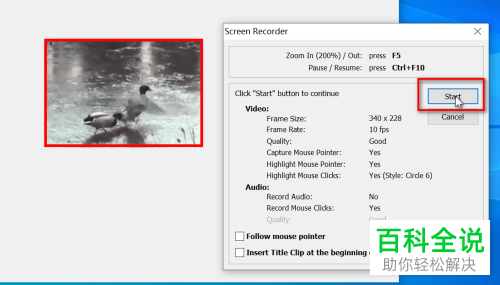
6. 最后再次双击【Pr】页面中的素材工作区,在弹出的【导入】页面中找到刚刚录制的视频后点击【打开】选项,就可以成功将GIF动图导入。

以上就是如何解决Pr无法导入GIF动图问题的方法。
赞 (0)

